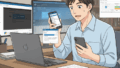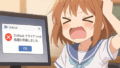Outlookで大量のメールに埋もれ、重要な未読メールを見逃していませんか?365環境でデフォルトの表示では、開封済みメールと混在しがちです。outlook 未読のみ 表示情報の入力方法を探しているものの、未読タブが見当たらなかったり、フィルターをかけたつもりが表示されない、あるいはすべてのフォルダを横断して確認したい、といった悩みは多いものです。この記事では、簡単なショートカット的なフィルター操作から高度な管理方法まで、わかりやすく解説します。
- 基本的な「未読」フィルター(タブ)の使い方
- デスクトップ版(クラシック・新しい)とWeb版の操作の違い
- 「検索フォルダー」を使った高度な未読メール管理術
- 未読メールが表示されない場合の確認点と対処法
outlook 未読のみ 表示情報の入力(基本フィルター)

- 未読タブを使った簡単な絞り込み
- 365とWeb版でのフィルター操作
- 開封済みメールを非表示にする設定
- すべてのメール表示に戻す手順
- デフォルト設定とビューのリセット
- 未読メールが表示されない時の確認点
未読タブを使った簡単な絞り込み
Outlookで未読メッセージだけを素早く確認したい場合、最も手軽な方法は、メッセージ一覧の上部にあるフィルター機能を利用することです。これにより、現在開いているフォルダ内の未読メールだけを瞬時に抽出できます。
ただし、この操作方法はOutlookのバージョンによって少し異なります。
クラシック Outlook の場合
従来のデスクトップ版Outlook(クラシック Outlook)では、操作が非常に直感的です。メッセージ一覧のすぐ上、つまり件名や差出人といった列見出しの上あたりに、「すべて」と「未読」という2つのタブ(ボタン)が並んで表示されています。ここで「未読」をクリックするだけで、表示が未読メールのみに切り替わります。
新しい Outlook の場合
最近提供が開始された「新しい Outlook」(New Outlook)では、インターフェースのデザインが変更されています。「未読」タブは直接表示されていません。代わりに、メッセージ一覧の右上隅にある「フィルター」というボタンをクリックする必要があります。そこから表示されるドロップダウンメニューで「未読」を選択してください。フィルターが適用されると、「フィルター」ボタンの表示自体が「未読」に変わり、現在フィルターが適用中であることが視覚的にわかるようになっています。
365とWeb版でのフィルター操作
Microsoft 365の一部として提供されるWeb版Outlook(Outlook on the Web)でも、デスクトップ版と同様に未読メールを絞り込む機能が備わっています。
WebブラウザでOutlookにサインインした場合の操作方法は、前述した「新しい Outlook」の操作方法とほぼ共通です。受信トレイなどのメッセージ一覧を開き、一覧の右上隅にある「フィルター」ボタンをクリックします。表示されるメニューから「未読」を選択すると、そのフォルダ内の未読メッセージのみが一覧表示されます。この設定は、あくまで現在選択しているフォルダに対して一時的に適用されるものです。
開封済みメールを非表示にする設定
「開封済みメールを非表示にしたい」という場合でも、特別な設定項目を探す必要はありません。実質的に、これは「未読メールのみを表示する」設定と同じ操作を指すためです。
Outlookのフィルター機能は、「指定した条件に一致するものだけを表示する」という仕組みで動作します。したがって、「未読」という条件でフィルターを適用することが、結果として開封済みのメールを一時的に非表示にする操作となります。前述の「未読」タブや「フィルター」メニューから「未読」を選択することで、目的を達成できます。
すべてのメール表示に戻す手順
未読メールの確認が終わり、フィルターを解除して、開封済みのメールも含めたすべてのメールを再度表示させたい場合もあるでしょう。操作はフィルターをかけた時と逆の手順を踏むか、解除の操作を行うだけです。
クラシック Outlook の場合
「未読」タブの隣にある「すべて」タブをクリックします。これだけでフィルターが解除され、すべてのメールが再び一覧に表示されます。
新しい Outlook / Web版 の場合
フィルター適用中は、右上隅のボタンが「未読」という表示に変わっています。この「未読」と表示されたボタンをもう一度クリックするだけで、フィルターが解除され、表示が元の状態(すべてのメール)に戻ります。
デフォルト設定とビューのリセット
もしフィルターを解除しても表示が元に戻らない、あるいは意図しない絞り込みが常にかかっているように感じる場合は、Outlookの「ビュー(表示設定)」がデフォルトの状態から変更されてしまっている可能性があります。
特にクラシック Outlookでは、この「ビューのリセット」が有効な対処法となることがあります。操作は、Outlookの上部メニュー(リボン)から「表示」タブを選択し、その中にある「ビューのリセット」ボタンをクリックします。これにより、現在開いているフォルダの表示設定が初期状態(デフォルト設定)に戻されます。
一方、「新しい Outlook」やWeb版では、クラシック版のような明確なリセットボタンは目立つ場所にはありません。しかし、これらのバージョンでの表示の問題は、多くの場合「フィルター」機能や「並べ替え」機能の設定変更によるものです。そのため、前述した「フィルター」ボタンをクリックして解除したり、「並べ替え」の設定を日付順(デフォルト)に戻したりすることで、実質的に表示をリセットすることが可能です。
未読メールが表示されない時の確認点
「未読メールがあるはずなのに表示されない」あるいは「フォルダの横に未読件数のバッジは出ているのに、一覧にメールが見当たらない」という状況に陥ることがあります。これにはいくつかの原因が考えられます。
第一に、前述の通り、意図しないフィルターが適用されたままになっている可能性です。まずは「ビューのリセット」(クラシック版)や、フィルターが解除されているかを再度確認してください。
第二に、未読メールが受信トレイの直下ではなく、サブフォルダに存在しているケースです。特に自動振り分けルールを設定している場合、メールが受信と同時にサブフォルダへ移動していることがあります。各フォルダの左側にある三角マーク(展開ボタン)をクリックしてサブフォルダを表示し、未読件数がないか確認しましょう。
第三に、検索機能を使って強制的に見つけ出す方法です。メッセージ一覧の上部にある検索ボックスに「isread:no」(読み取り済み: いいえ)と入力して検索を実行します。これにより、アカウント内のすべての未読メールが検索結果として表示されるため、どのフォルダに存在しているかを発見できます。
これらの対処法を試しても解決しない場合、Outlookアプリケーション自体の一時的な不具合も考えられます。一度Outlookを完全に終了し、数秒待ってから再起動することで問題が解消されることもあります。
outlook 未読のみ 表示情報の入力(検索フォルダ)
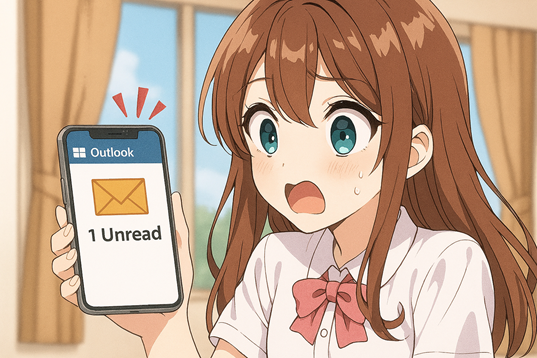
- 未読メール用検索フォルダ作成を解説
- フォルダをお気に入りに追加するショートカット
- 起動時設定をわかりやすく変更する方法
- 検索フォルダと仕訳機能の違い
- outlook 未読のみ 表示情報の入力(まとめ)
未読メール用検索フォルダ作成を解説
これまで紹介した方法は、基本的に「現在開いている一つのフォルダ内」で未読メールを一時的に絞り込むものでした。これに対し、「検索フォルダー」機能は、より高度な管理を可能にします。
検索フォルダーとは、指定した条件(この場合は「未読であること」)に一致するメールだけを、すべてのアカウントや指定した複数のフォルダから横断的に集約して表示する「仮想のフォルダ」を作成する機能です。この機能は、主にクラシック Outlookで強力な効果を発揮します。(Web版でも限定的ながら作成可能です)
クラシック Outlook での作成手順
- 左側のフォルダ一覧(ナビゲーションウィンドウ)にある「検索フォルダー」という項目を右クリックします。
- 表示されたメニューから「新しい検索フォルダー」を選択します。(キーボードショートカット
Ctrl + Shift + Pでも可能です) - 「新しい検索フォルダー」ウィンドウが開きます。「メールの読み取り」セクションにある「未読のメール」を選択し、「OK」をクリックします。
これだけで、フォルダ一覧の「検索フォルダー」配下に「未読のメール」という名前の仮想フォルダが作成されます。
メリットと注意点
この機能の最大のメリットは、受信トレイや自動振り分けされたサブフォルダなど、複数の場所に散らばった未読メールを一箇所でまとめて確認できる点です。
ただし、注意点もあります。検索フォルダは、あくまで検索結果を仮想的に表示しているにすぎません。また、Microsoftのサポートフォーラムなどでは、特に自動振り分けルールで移動されたメールが、即座に検索フォルダの未読カウントに反映されない場合があるという報告も見られます。リアルタイム性において、若干の遅延が発生する可能性は考慮しておく必要があります。
フォルダをお気に入りに追加するショートカット
作成した「未読のメール」検索フォルダは、デフォルトではフォルダ一覧の下部にある「検索フォルダー」グループ内に配置されます。これでは、確認のたびにスクロールが必要になり、アクセスしにくい場合があります。
そこで、より簡単なショートカット(近道)として、「お気に入り」に登録することをおすすめします。この設定もクラシック Outlookで利用できます。
操作は非常に簡単です。作成した「未読のメール」検索フォルダ(「検索フォルダー」配下にあるもの)を右クリックします。表示されたメニューから「お気に入りに追加」(または「お気に入りに表示」)を選択してください。
これにより、フォルダ一覧の最上部にある「お気に入り」セクションに「未読のメール」フォルダが常時表示されるようになります。結果として、ワンクリックで素早く未読メール一覧にアクセスできるようになります。
起動時設定をわかりやすく変更する方法
毎日Outlookを起動した際に、他のフォルダよりも先に、必ず「未読のメール」検索フォルダからチェックしたい、という業務フローの方もいるでしょう。その場合、Outlookの起動時に最初に表示するフォルダとして設定を変更することが可能です。この設定も、主にクラシック Outlookで利用できます。
- まず、Outlookの上部メニュー(リボン)から「ファイル」タブをクリックします。
- 画面左側に表示されるメニューから「オプション」を選択します。
- 「Outlook のオプション」ウィンドウが開いたら、左側のメニューで「詳細設定」をクリックします。
- 右側に表示される項目の中から「Outlook の起動と終了」というセクションを探してください。
- 「Outlook の起動時にこのフォルダーを開く」という項目の横にある「参照」ボタンをクリックします。
- フォルダ一覧が表示されるので、先ほど作成した「未読のメール」(「検索フォルダー」を展開して見つけます)を選択し、「OK」をクリックしてすべてのウィンドウを閉じます。
これで設定は完了です。次回以降Outlookを起動すると、自動的に「未読のメール」検索フォルダが開いた状態で開始されます。
検索フォルダと仕訳機能の違い
Outlookのメール管理機能には、「検索フォルダー」と「仕訳機能(ルール)」があり、両者はしばしば混同されますが、その目的と動作は全く異なります。この違いを理解することは、効率的なメール管理の鍵となります。
「仕訳機能(ルール)」は、受信したメールを、設定した条件(差出人や件名など)に基づいて「実際に」別のフォルダへ「移動」または「コピー」する機能です。例えば、「A社からのメールは『A社フォルダ』に物理的に移動する」といった設定がこれにあたります。メールの保存場所そのものが変わるのが最大の特徴です。
一方、「検索フォルダー」は、メールを一切移動させません。元の場所(受信トレイやサブフォルダ)に置いたまま、指定した条件(例:未読である)に合うメールを「仮想的に」集めてきて一覧表示する機能です。
この違いを分かりやすく表にまとめます。
| 項目 | 仕訳機能(ルール) | 検索フォルダー |
| 目的 | メールの物理的な整理・分類 | 条件に合うメールの仮想的な抽出・表示 |
| 動作 | メールを別のフォルダへ「移動」または「コピー」 | メールの場所は変えずに「一覧表示」のみ |
| データ | メール本体が指定フォルダに格納される | メール本体は元の場所(受信トレイなど)に残る |
| 削除時の影響 | 仕訳先のフォルダで削除すると、メール本体が削除される | 検索フォルダ内で削除操作をしても、多くの場合、元のメール本体は影響を受けない(表示リストから消えるだけ)※ |
※検索フォルダ内のアイテムに対する操作(削除や既読化)は、元のアイテムに反映されます。ここでの「影響を受けない」は、フォルダ自体を削除してもメール本体は消えない、という意味合いです。
要するに、メールを物理的に整理したい場合は「仕訳機能」、複数の場所に散らばったメールを特定の条件で一時的に確認したい場合は「検索フォルダー」が適しています。
outlook 未読のみ 表示情報の入力(まとめ)
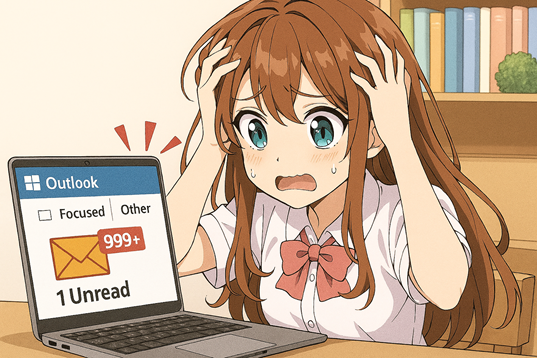
- outlook 未読のみ 表示情報の入力には複数の方法がある
- クラシックOutlookでは「すべて」「未読」タブで切り替える
- 新しいOutlookでは「フィルター」から「未読」を選択する
- Web版Outlook(365)も「フィルター」メニューを使用する
- 開封済みメールの非表示は「未読」フィルターで実現できる
- フィルター解除は「すべて」タブか「未読」ボタンの再クリック
- 表示がおかしい時は「ビューのリセット」を試す(クラシック)
- 未読メールが表示されない原因はいくつかある
- サブフォルダに未読メールが隠れていることがある
- 検索ボックスで「isread:no」と入力すると未読を強制検索できる
- Outlookの再起動で表示問題が解決する場合がある
- 検索フォルダは複数フォルダの未読を一元管理できる
- 検索フォルダは「お気に入り」に追加するとアクセスしやすい
- Outlook起動時に検索フォルダを開く設定も可能
- 検索フォルダと仕訳機能は「仮想表示」と「物理移動」で異なる
- 自動振り分けメールが検索フォルダに即時反映されない場合がある
- 「新しいOutlook」とWeb版の操作は似ている